Ak máte pocit, že vaše predpovede sú slabé alebo microsoft SwiftKey prestal "učiť sa" z vášho štýlu písania, odporúčame vám, aby ste znova spustili proces učenia pomocou nasledujúcich krokov.
Skôr než začnete
Uistite sa, že máte vždy spustenú najnovšiu verziu microsoft SwiftKey.
Musíte mať vytvorené konto Microsoft SwiftKey a byť prihlásení, v rámci tohto procesu sa vymažú všetky údaje a uložený jazyk z aplikácie.
Skontrolujte, či je zapnutá aj možnosť Zálohovať & synchronizáciu.
Prvý:
-
Otvorenie nastavení zariadenia
-
Prechod do zoznamu aplikácií
-
Vyberte položku Klávesnica Microsoft SwiftKey
-
Ťuknite na položku Ukladací priestor
-
Ťuknutím na tlačidlá vymažte údaje a vymažte vyrovnávaciu pamäť
Druhej:
Niekedy sa cloudové pripojenie stratí a je potrebné ho znova pripojiť. Riešenie tohto problému:
-
Otvorenie aplikácie Microsoft SwiftKey
-
Ťuknite na položku Konto
-
Odhláste sa zo svojho konta
-
Znova sa prihláste do konta Microsoft SwiftKey
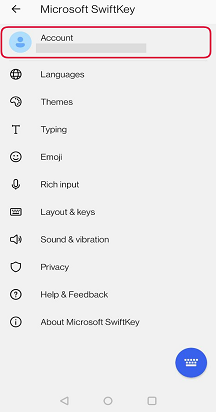
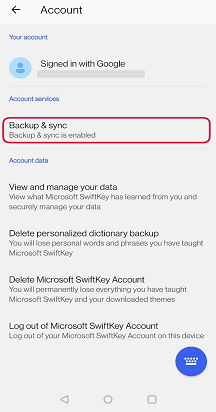
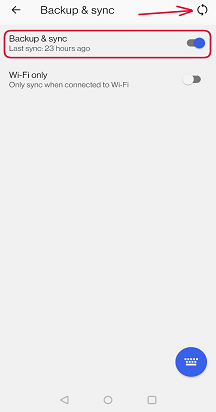
To by malo vynútiť opätovnú synchronizáciu a vrátiť všetky vlastné predpovede späť.
Tretích:
Ak predchádzajúci nefungoval, dať Microsoft SwiftKey novú inštaláciu. Takto môžete vyžehliť všetky náhodné chyby, ktoré by mohli mať vplyv na výkon klávesnice Microsoft SwiftKey Keyboard.
Ak máte pocit, že vaše predpovede sú slabé alebo microsoft SwiftKey prestal "učiť sa" z vášho štýlu písania, odporúčame vám, aby ste znova spustili proces učenia pomocou nasledujúcich krokov.
Skôr než začnete
Uistite sa, že máte vždy spustenú najnovšiu verziu microsoft SwiftKey.
Musíte mať vytvorené konto Microsoft SwiftKey a byť prihlásení, v rámci tohto procesu sa vymažú všetky údaje a uložený jazyk z aplikácie.
Skontrolujte, či je zapnutá aj možnosť Zálohovať & synchronizáciu.
Prvý:
Niekedy sa cloudové pripojenie stratí a je potrebné ho znova pripojiť. Riešenie tohto problému:
-
Otvorenie aplikácie Microsoft SwiftKey
-
Ťuknite na položku Konto
-
Odhláste sa zo svojho konta
-
Znova sa prihláste do konta Microsoft SwiftKey
Prístup k nastaveniam synchronizácie zálohovania & môžete získať týmto spôsobom:
-
Otvoriť Microsoft SwiftKey
-
Ťuknite na položku Konto
-
Vyberte položku Synchronizácia zálohovania &
-
Prepnúť možnosť Zálohovať & synchronizáciu
To by malo vynútiť opätovnú synchronizáciu a vrátiť všetky vlastné predpovede späť.
Druhej:
Ak predchádzajúci nefungoval, dať Microsoft SwiftKey novú inštaláciu. Takto môžete vyžehliť všetky náhodné chyby, ktoré by mohli mať vplyv na výkon klávesnice Microsoft SwiftKey Keyboard.
Problémy stále pretrvávajú? Kontaktujte nás s akýmikoľvek snímkami obrazovky alebo videami, ktoré vám pomôžu zobraziť problémy pomocou prepojenia na kontakt nižšie.










